华为手机怎么添加插件?桌面/负一屏插件添加教程来了!
华为手机作为全球领先的智能终端设备,其强大的功能性和高度的可定制性深受用户喜爱。“插件”功能(在华为系统中更常被称为“卡片”或“小组件”)允许用户将常用应用的信息或快捷操作直接放置在桌面,实现一屏查看、一键操作,极大提升了使用效率,本文将详细阐述如何在华为手机上添加、管理以及优化这些桌面插件,让你的手机桌面更加个性化和高效。
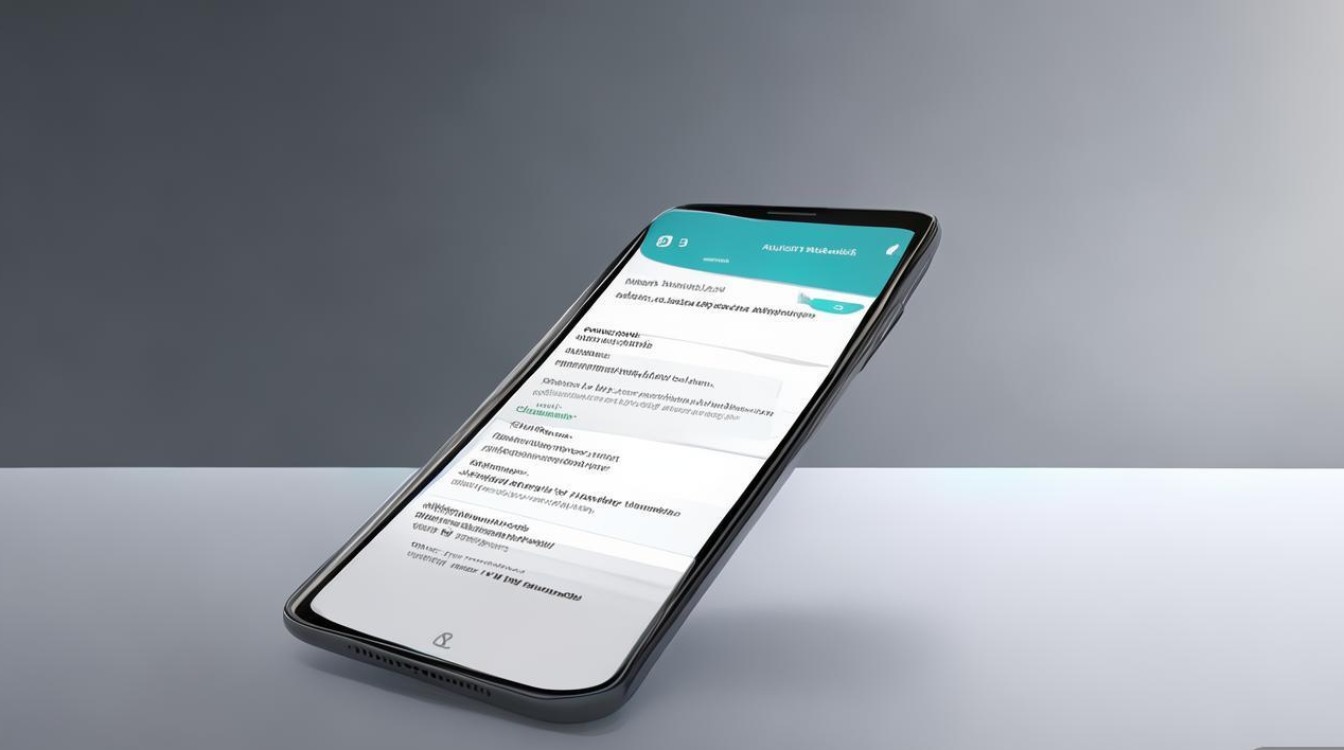
了解华为的插件(卡片)系统
在开始添加插件之前,首先需要明确华为手机中的“插件”是什么,它并非传统意义上的应用扩展,而是基于华为“智慧助手”平台的一种轻量级应用组件,这些卡片可以显示实时信息,如天气、日程、步数,也可以提供快捷操作入口,如扫码、付款、智能家居控制等,华为的卡片系统主要分为两种类型:智慧卡片(可交互,如点击直接完成支付)和普通卡片(主要用于信息展示),不同应用会提供不同类型的卡片,满足多样化的需求。
添加插件(卡片)的详细步骤
添加卡片的过程非常直观,主要通过以下几种方式实现:
-
从应用列表中添加: 这是最常用的方法,适用于所有已安装且支持卡片功能的应用。
- 在手机桌面找到并长按你需要添加卡片的应用图标,直到手机出现振动或菜单选项。
- 在弹出的菜单中选择“卡片”或“小组件”(不同华为机型/系统版本,文字表述可能略有差异,但功能一致)。
- 该应用提供的所有可用卡片会以网格形式展示,你可以左右滑动浏览所有可选卡片。
- 找到你想要添加的卡片,长按该卡片,直到它“浮”起,然后将其拖拽到桌面的任意位置松开即可,桌面上会立即出现该卡片。
-
从桌面“卡片”菜单中添加: 如果你桌面上已有一些卡片,可以通过现有卡片的菜单快速添加同类或相关卡片。
- 长按桌面上的任意空白处,进入桌面编辑模式。
- 点击屏幕下方的“卡片”按钮(通常位于“ widget”或类似标识处)。
- 系统会列出所有支持卡片的应用,以及每个应用提供的卡片样式,你可以按应用分类浏览,或直接搜索应用名称。
- 找到目标卡片后,长按并拖拽到桌面指定位置即可。
-
通过“智慧助手”添加: 华为的“智慧助手”(通常可通过左右滑动屏幕或特定手势唤醒)也集成了卡片管理功能,尤其适合发现一些特色卡片。
- 打开“智慧助手”。
- 向下滑动,进入“卡片”或“服务卡片”界面。
- 这里会推荐一些热门或你可能感兴趣的卡片,你也可以点击“添加卡片”或类似选项,浏览更多卡片。
- 选择喜欢的卡片,点击“添加到桌面”,系统会自动将其放置在合适的位置,或允许你手动拖拽调整。
管理和自定义已添加的卡片
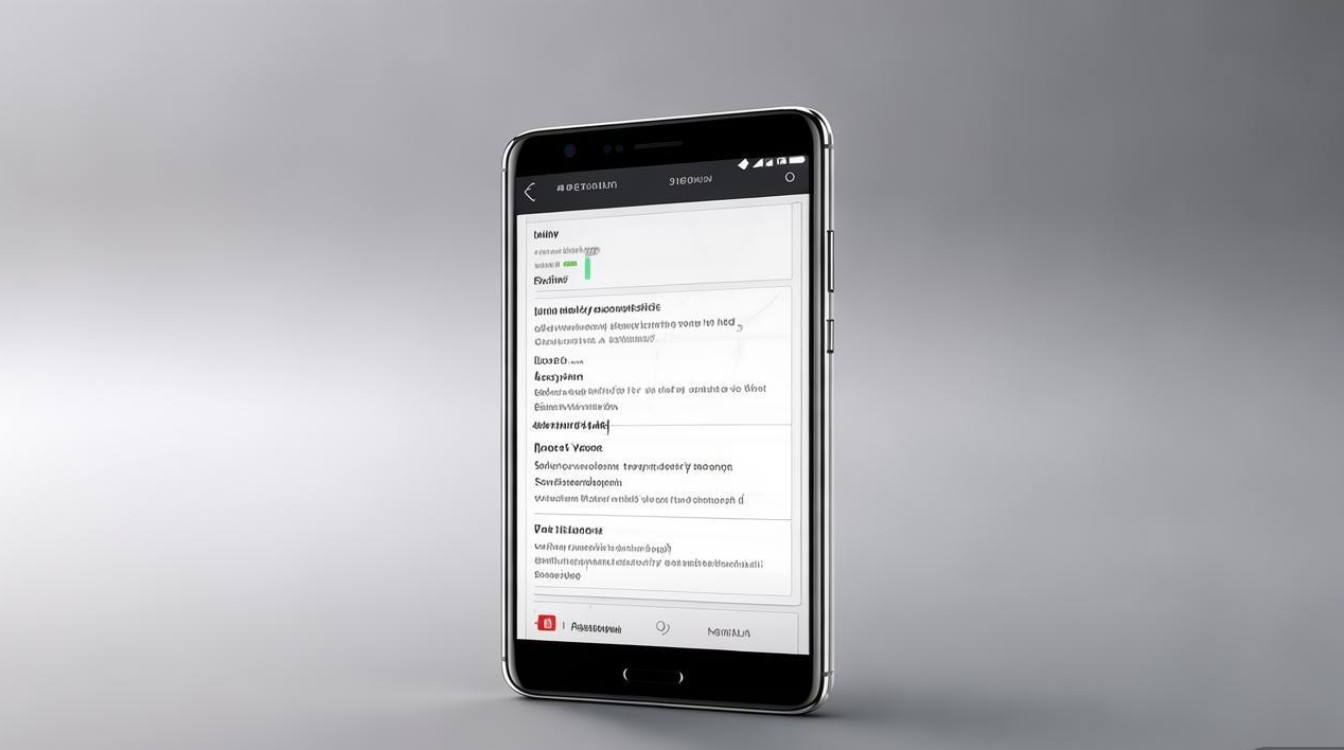
添加卡片只是第一步,合理管理和自定义才能让卡片发挥最大效用。
-
调整卡片大小和样式:
- 长按桌面上已添加的卡片,进入编辑状态。
- 部分卡片会显示“大小”或“样式”选项(天气卡片可能有大小两种尺寸),点击即可切换。
- 拖动卡片边缘的调整手柄(如果支持)也可以改变其大小。
-
移动卡片位置:
直接长按卡片,将其拖到你想要放置的任何位置,包括其他桌面屏幕或文件夹内。
-
删除不需要的卡片:
- 长按目标卡片,直到出现一个“×”或“垃圾桶”图标。
- 将卡片拖拽到该图标上即可删除,部分卡片可能需要点击“删除”确认。
-
设置卡片显示内容与交互:
- 长按卡片,选择“卡片设置”或“编辑”。
- 对于一些可交互的卡片(如日历、便签),你可以在这里设置显示的具体内容、更新频率等,日历卡片可以设置显示哪些日历账户的事件。
不同系统版本的细微差异
需要注意的是,由于华为手机系统(如EMUI、HarmonyOS)不断更新,不同版本的界面和操作路径可能略有不同。
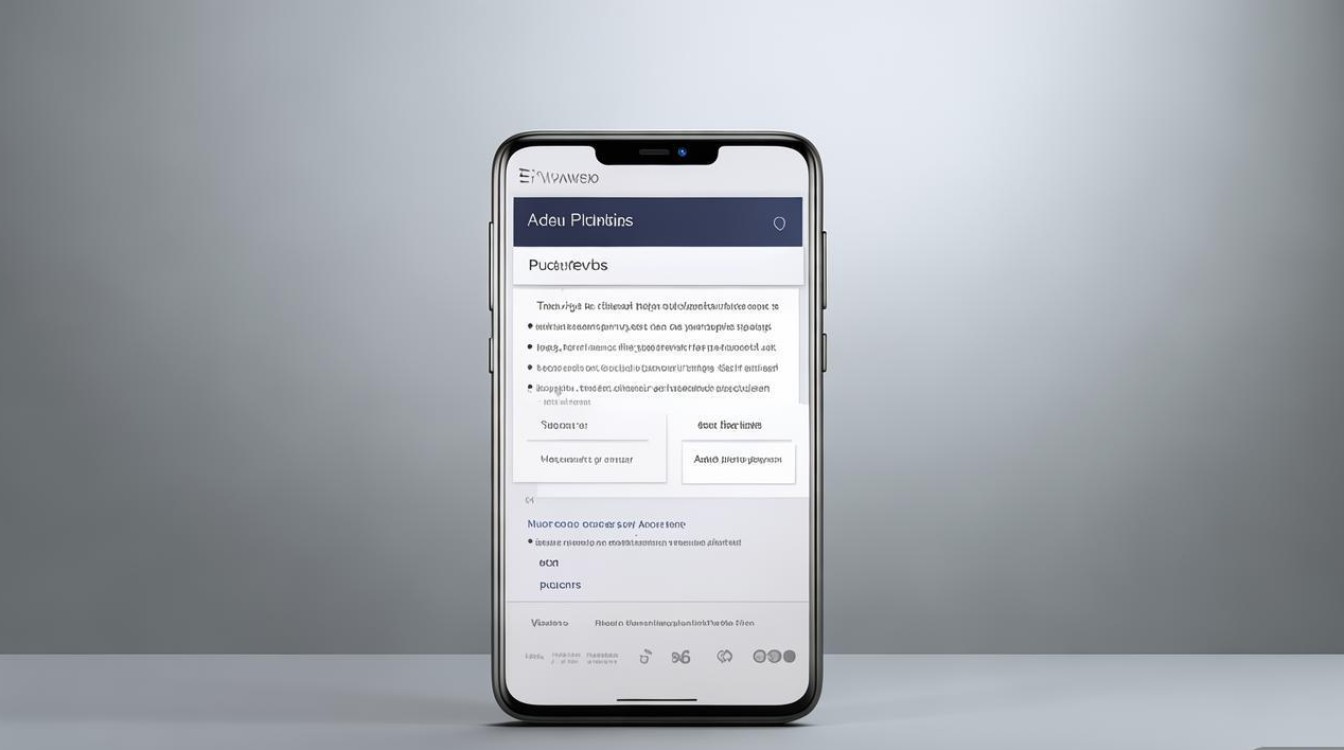
- HarmonyOS 2.0及以上版本: 卡片系统更加智能,支持“卡片堆叠”(多个卡片叠加,滑动切换),并且与“万能卡片”概念结合更紧密。
- 较旧版本的EMUI: 卡片功能相对基础,但核心的添加、删除、移动操作逻辑大同小异,如果遇到找不到入口的情况,建议在手机设置中搜索“卡片”或“小组件”,查看相关指引。
常见应用卡片示例
以下是一些常用应用及其提供的典型卡片类型,方便用户快速了解:
| 应用名称 | 常见卡片类型及功能说明 |
|---|---|
| 天气 | 显示当前天气、温度、空气质量,以及未来几小时或几天的天气预报,部分支持城市切换。 |
| 时钟 | 显示数字时钟、模拟时钟,或包含日期、星期、秒表的卡片。 |
| 日历 | 显示今日日期、日程安排摘要,点击可快速查看或添加事件。 |
| 备忘录 | 显示最新几条备忘录内容,点击可直接编辑或新建。 |
| 计算器 | 提供一个简易计算界面,无需打开完整应用即可进行快速计算。 |
| 音乐 | 显示当前播放歌曲信息,提供播放/暂停、上一首/下一首等快捷控制。 |
| 支付宝/微信 | 提供付款码、收款码入口,或交通卡、优惠券等快捷服务卡片(需应用内开通相关功能)。 |
| 智能家居 | 控制已绑定的智能家居设备,如开关灯、调节空调温度等(需搭配华为智慧生活App)。 |
相关问答FAQs
问题1:为什么有些应用在桌面添加不了卡片? 解答:这通常有以下几个原因:1. 该应用本身不支持华为的卡片功能;2. 应用版本过旧,未适配最新的卡片接口,建议尝试更新应用至最新版本;3. 部分应用的卡片功能可能在特定系统版本或机型上受限,你可以尝试进入该应用的设置页面,查看是否有与“卡片”或“小组件”相关的选项开启。
问题2:如何让桌面的卡片信息实时更新? 解答:华为的卡片默认会自动更新,但更新频率可能受系统省电策略影响,你可以通过以下方式优化:1. 长按卡片进入“卡片设置”,查看是否有“自动更新”或“更新频率”选项,尝试设置为“自动”或“频繁”;2. 确保该应用的后台数据权限已开启(设置-应用-该应用-权限-后台数据),这样卡片才能及时获取最新信息;3. 对于特别重要的卡片,如果发现更新不及时,可以尝试长按卡片选择“刷新”手动更新。
版权声明:本文由环云手机汇 - 聚焦全球新机与行业动态!发布,如需转载请注明出处。












 冀ICP备2021017634号-5
冀ICP备2021017634号-5
 冀公网安备13062802000102号
冀公网安备13062802000102号